
Përmbajtje:
- Hapi 1: Shkarkoni Softuerin Fritzing…
- Hapi 2: Kjo është ndërfaqja e ngrirë …
- Hapi 3: Klikoni në Breadboard për të filluar Projektimin…
- Hapi 4: Kërkoni për Pjesët e Kërkuara
- Hapi 5: Klikoni dhe tërhiqni Pjesët dhe Vendosini Në përputhje me rrethanat
- Hapi 6: Klikoni dhe tërhiqni për të tërhequr tela.
- Hapi 7: Klikoni telat për t'i përkulur ato …
- Hapi 8: Klikoni me të djathtën për të ndryshuar ngjyrën e telave…
- Hapi 9: Klikoni me të djathtën për të rrotulluar pjesën….
- Hapi 10: Klikoni në Object për të Ndryshuar Karakteristikat…
- Hapi 11: Ngjyra ndryshoi…
- Hapi 12: Klikoni me të djathtën për të kopjuar objektin…
- Hapi 13: Le të bëjmë një qark të thjeshtë…
- Hapi 14: Pamja e tabelës së bukës….
- Hapi 15: Pamje Skematike…
- Hapi 16: Pcb View…
- Hapi 17: Eksportimi i skedarit…
- Hapi 18: Isshtë Imazhi i Zgjeruar…
- Hapi 19: Më shumë informacion …….
- Autor John Day [email protected].
- Public 2024-01-30 12:28.
- E modifikuara e fundit 2025-01-23 15:10.
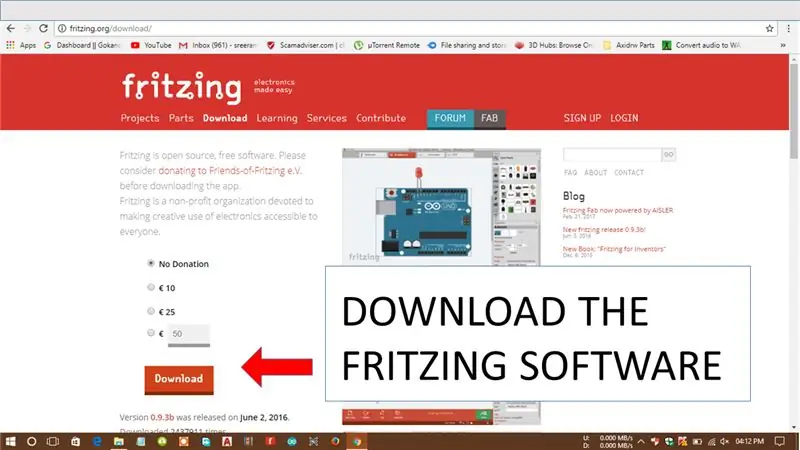
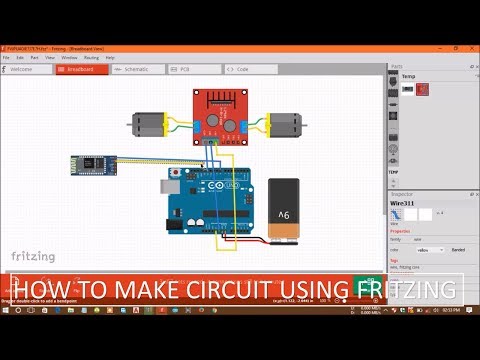
Ky është një udhëzues i thjeshtë për t'ju treguar se si të bëni një qark duke përdorur Fritzing…
Hapi 1: Shkarkoni Softuerin Fritzing…
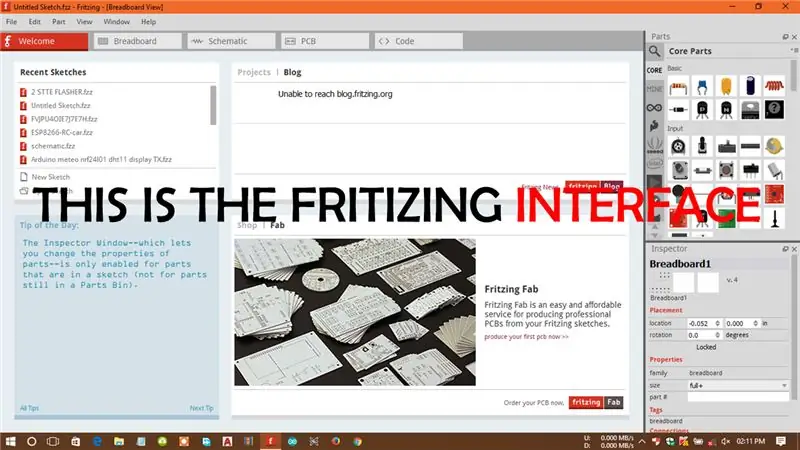
Shkarkoni Fritzing Nga Këtu:-
Hapi 2: Kjo është ndërfaqja e ngrirë …
Hapi 3: Klikoni në Breadboard për të filluar Projektimin…
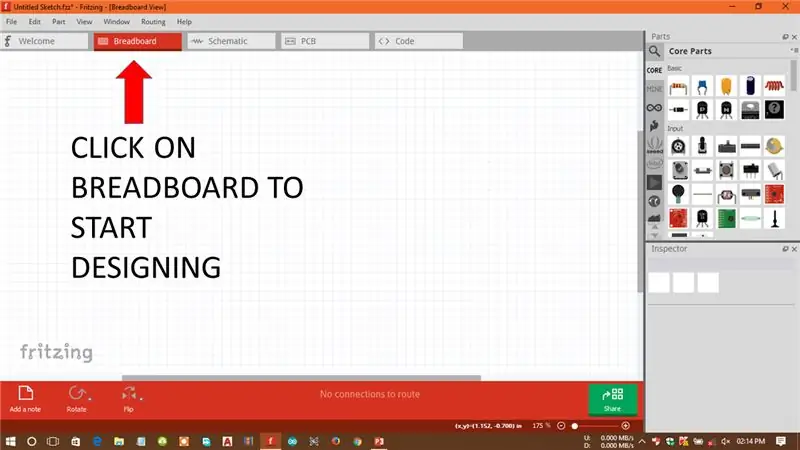
Hapi 4: Kërkoni për Pjesët e Kërkuara
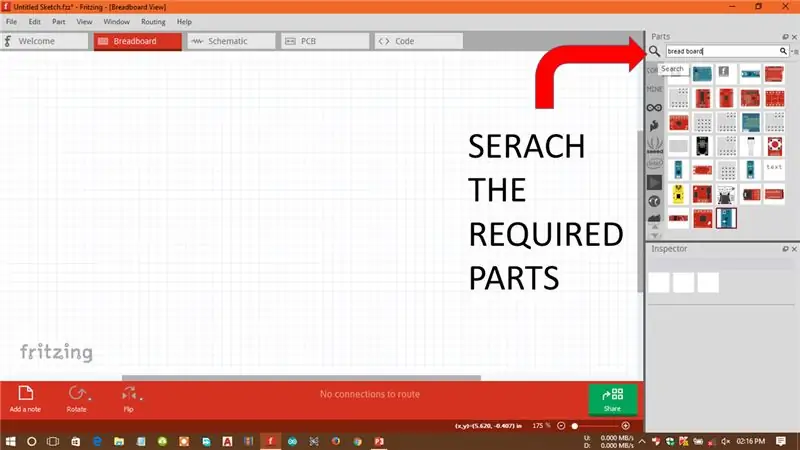
Hapi 5: Klikoni dhe tërhiqni Pjesët dhe Vendosini Në përputhje me rrethanat
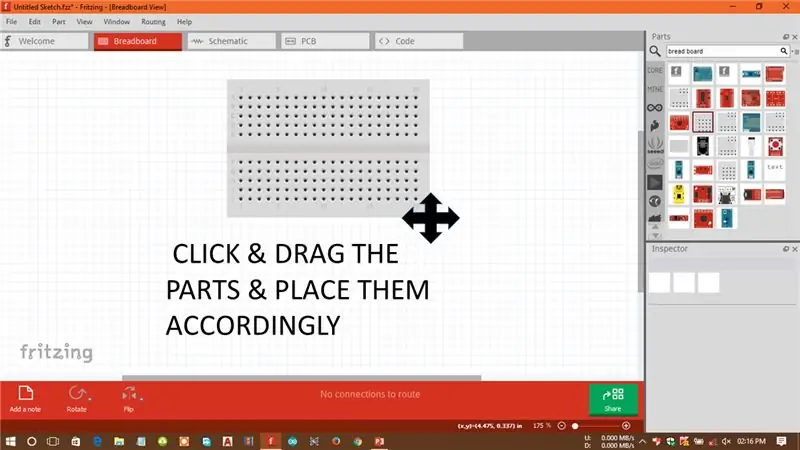
Hapi 6: Klikoni dhe tërhiqni për të tërhequr tela.
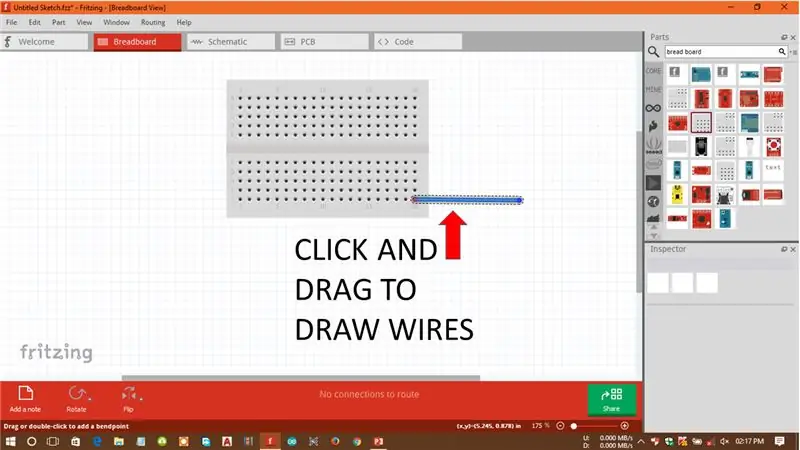
Hapi 7: Klikoni telat për t'i përkulur ato …
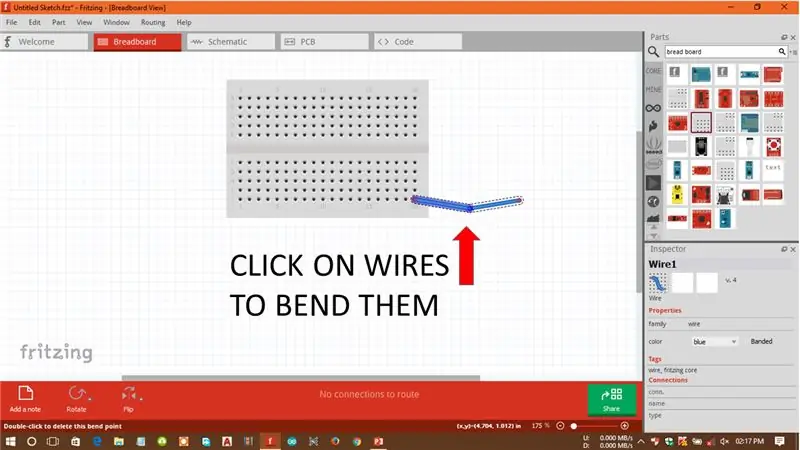
Hapi 8: Klikoni me të djathtën për të ndryshuar ngjyrën e telave…
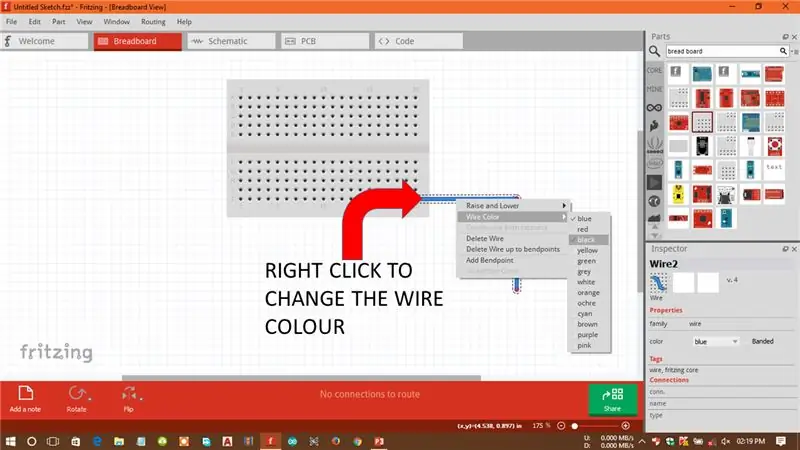
Hapi 9: Klikoni me të djathtën për të rrotulluar pjesën….
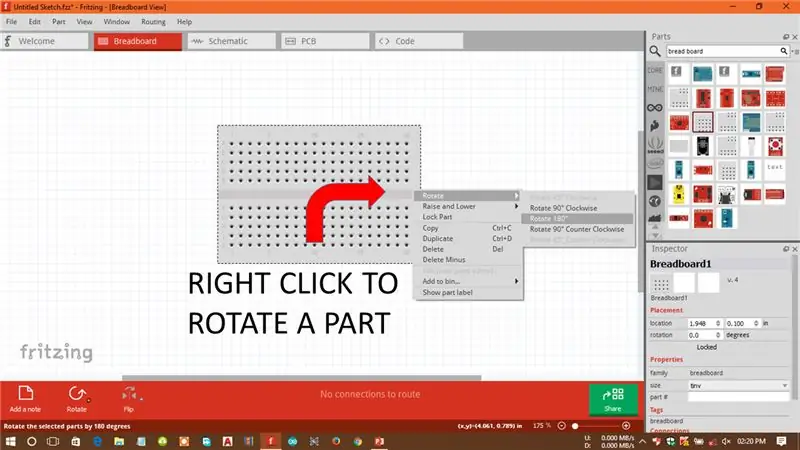
Hapi 10: Klikoni në Object për të Ndryshuar Karakteristikat…
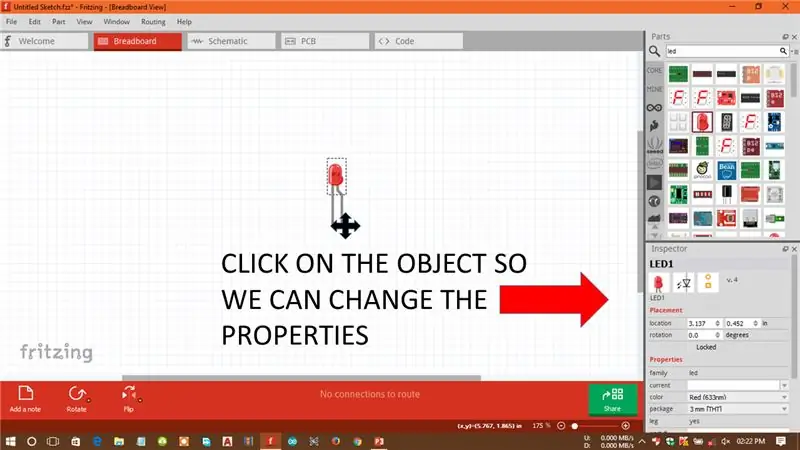
Hapi 11: Ngjyra ndryshoi…
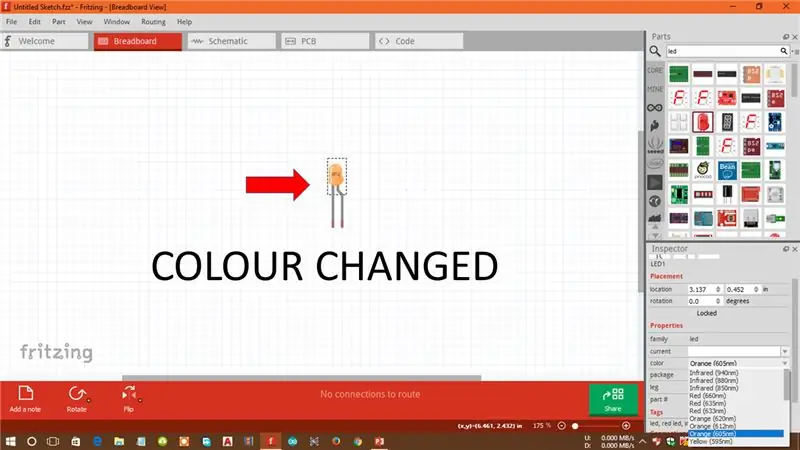
Hapi 12: Klikoni me të djathtën për të kopjuar objektin…
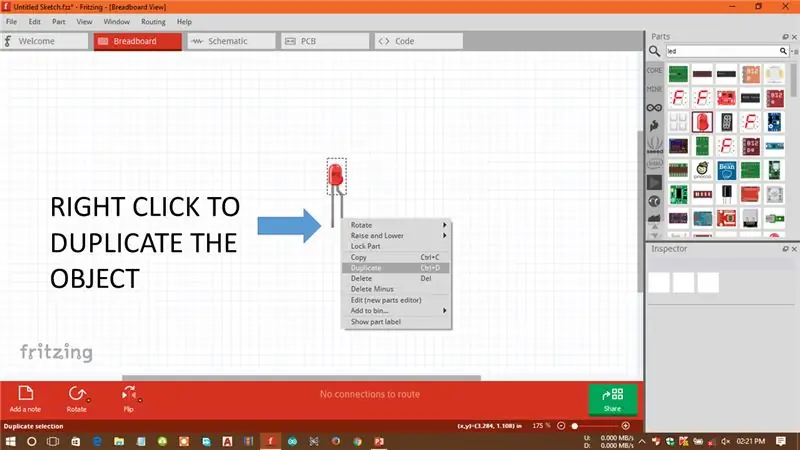
Hapi 13: Le të bëjmë një qark të thjeshtë…
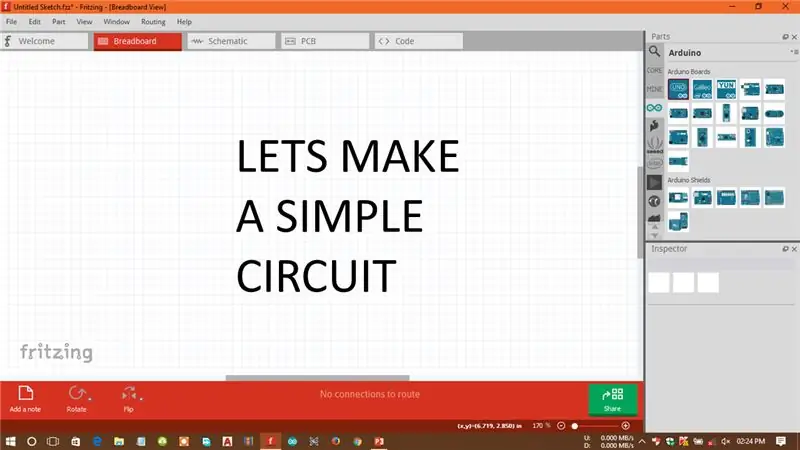
Hapi 14: Pamja e tabelës së bukës….
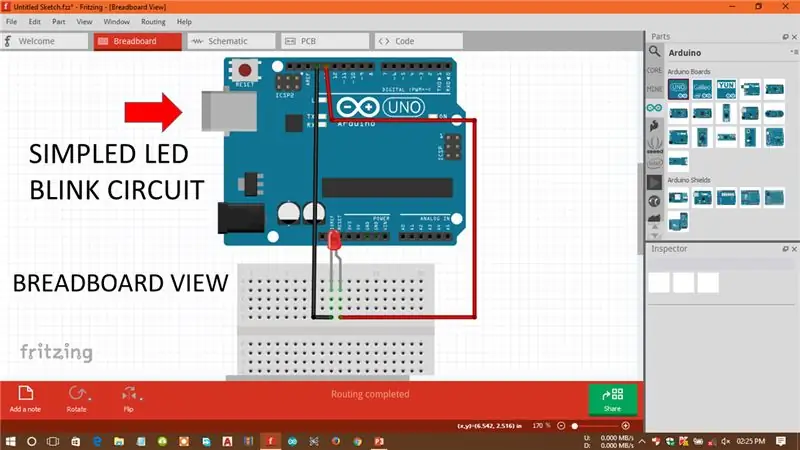
Hapi 15: Pamje Skematike…
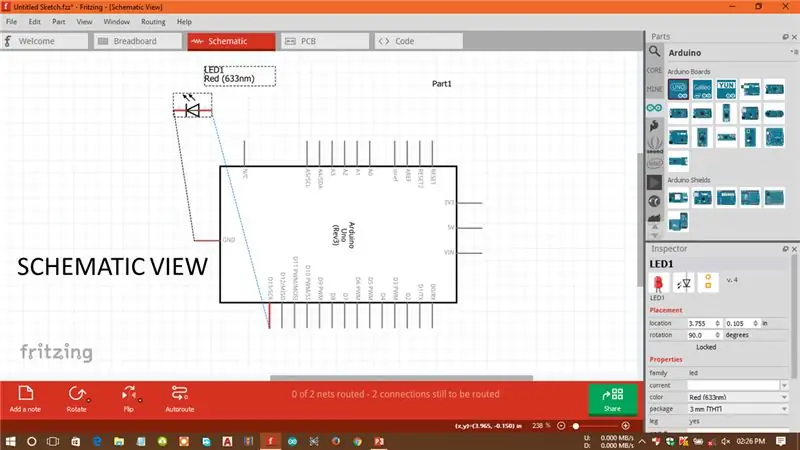
Hapi 16: Pcb View…
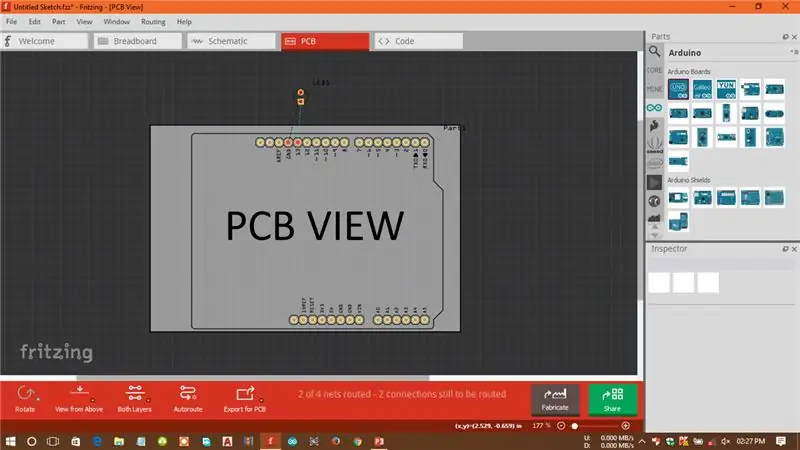
Hapi 17: Eksportimi i skedarit…
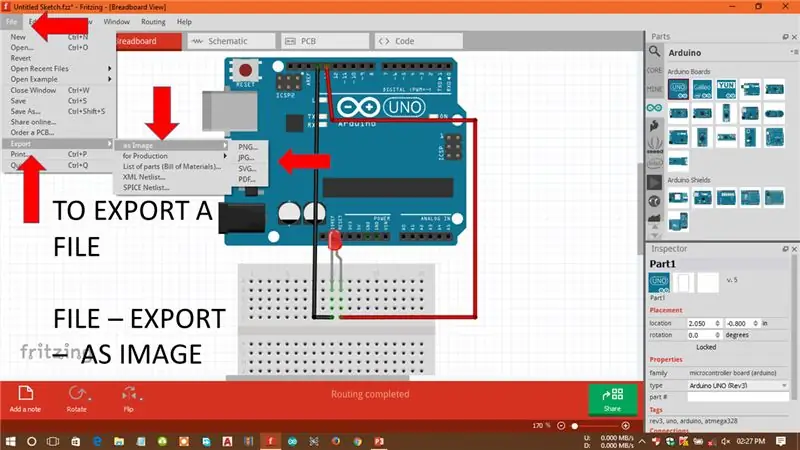
Për të eksportuar skedarin Klikoni në FILE - EKSPORT - SI IMAZH
Hapi 18: Isshtë Imazhi i Zgjeruar…
Recommended:
Si të bëni një dron duke përdorur Arduino UNO - Bëni një kuadopter duke përdorur mikrokontrollues: 8 hapa (me fotografi)

Si të bëni një dron duke përdorur Arduino UNO | Bëni një Quadcopter Duke përdorur Mikrokontrolluesin: HyrjeVizitoni Kanalin Tim në YoutubeNjë drone është një vegël (produkt) shumë e shtrenjtë për të blerë. Në këtë postim do të diskutoj, si ta bëj me çmim të ulët ?? Dhe si mund ta bëni tuajin si ky me çmim të lirë … Epo në Indi të gjitha materialet (motorët, ESC -të
Si të bëni një qark LED të ndezur duke përdorur transistorin BD139: 7 hapa

Si të bëni një qark LED Flasher duke përdorur BD139 Transistor: Hii mik, sot unë do të bëj një qark të LED Flasher duke përdorur BD139 Transistor. Le të fillojmë
Si të bëni një qark të kontrolluesit të tensionit duke përdorur një transistor 13003: 6 hapa

Si të krijoni një qark të kontrolluesit të tensionit duke përdorur transistorin 13003: Hii mik, sot do të bëj një qark të kontrolluesit të tensionit që do të japë furnizim me energji të tensionit të ndryshueshëm. Kur bëjmë projekte elektronike atëherë na duhen tensione të ndryshme për të operuar qarkun. Kjo është arsyeja pse Unë do të bëj këtë
Si të bëni një qark alarmi për shiun duke përdorur tranzistorin BC547: 10 hapa

Si të bëni qarkun e alarmit të shiut duke përdorur tranzistorin BC547: Hii mik, sot do të bëj një qark të qarkut të thjeshtë të alarmit të shiut duke përdorur tranzistorin BC547. Ky qark është shumë i lehtë për t'u bërë. Le të fillojmë
Grafika në një ekran SSD1306 I2C OLED 128x64 me qark Python duke përdorur një Itsybitsy M4 Express: 13 hapa (me fotografi)

Grafika në një SSD1306 I2C OLED 128x64 Display With CircuitPython Duke përdorur një Itsybitsy M4 Express: Ekrani SSD1306 OLED është i vogël (0.96 "), i lirë, i disponueshëm gjerësisht, I2C, ekran monokrom grafik me 128x64 pixel, i cili është i ndërfaqshëm lehtë (vetëm 4 tela) te bordet e zhvillimit të mikroprocesorit si Raspberry Pi, Arduino ose
